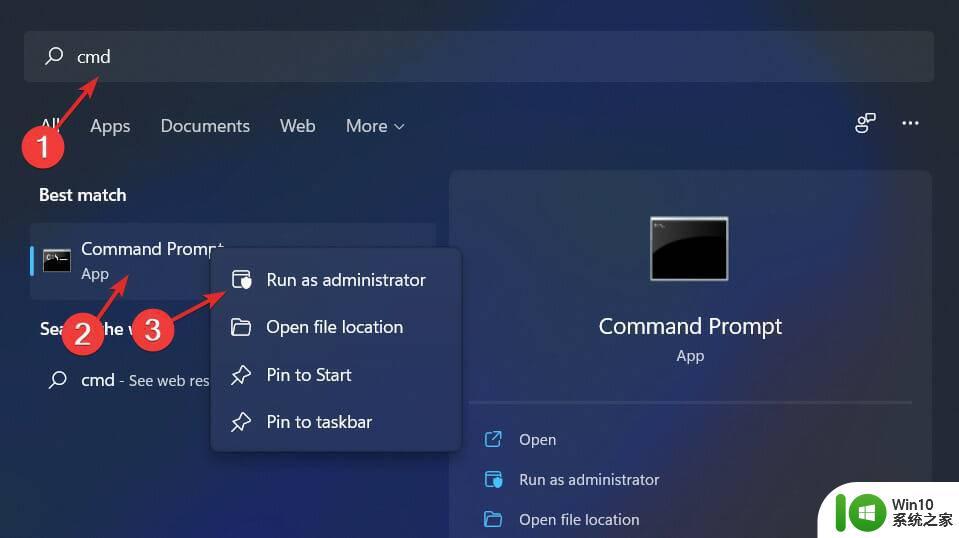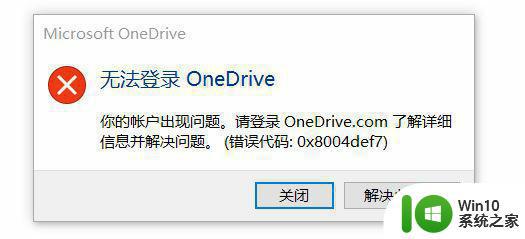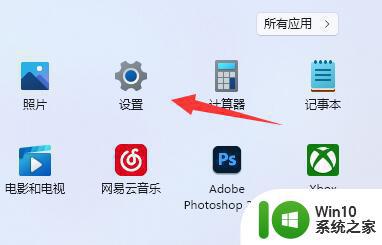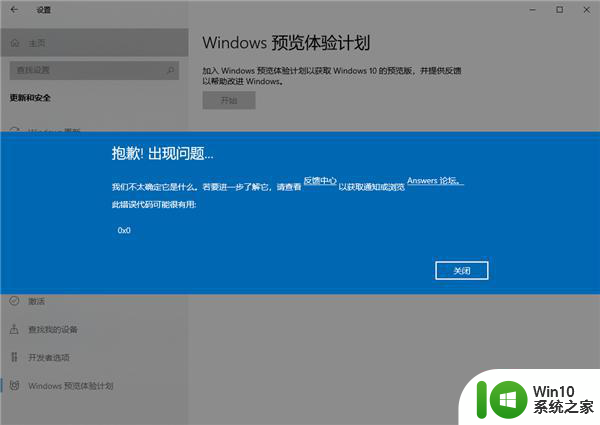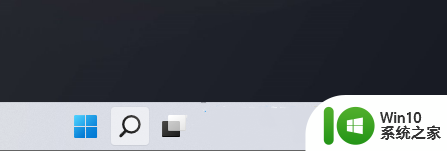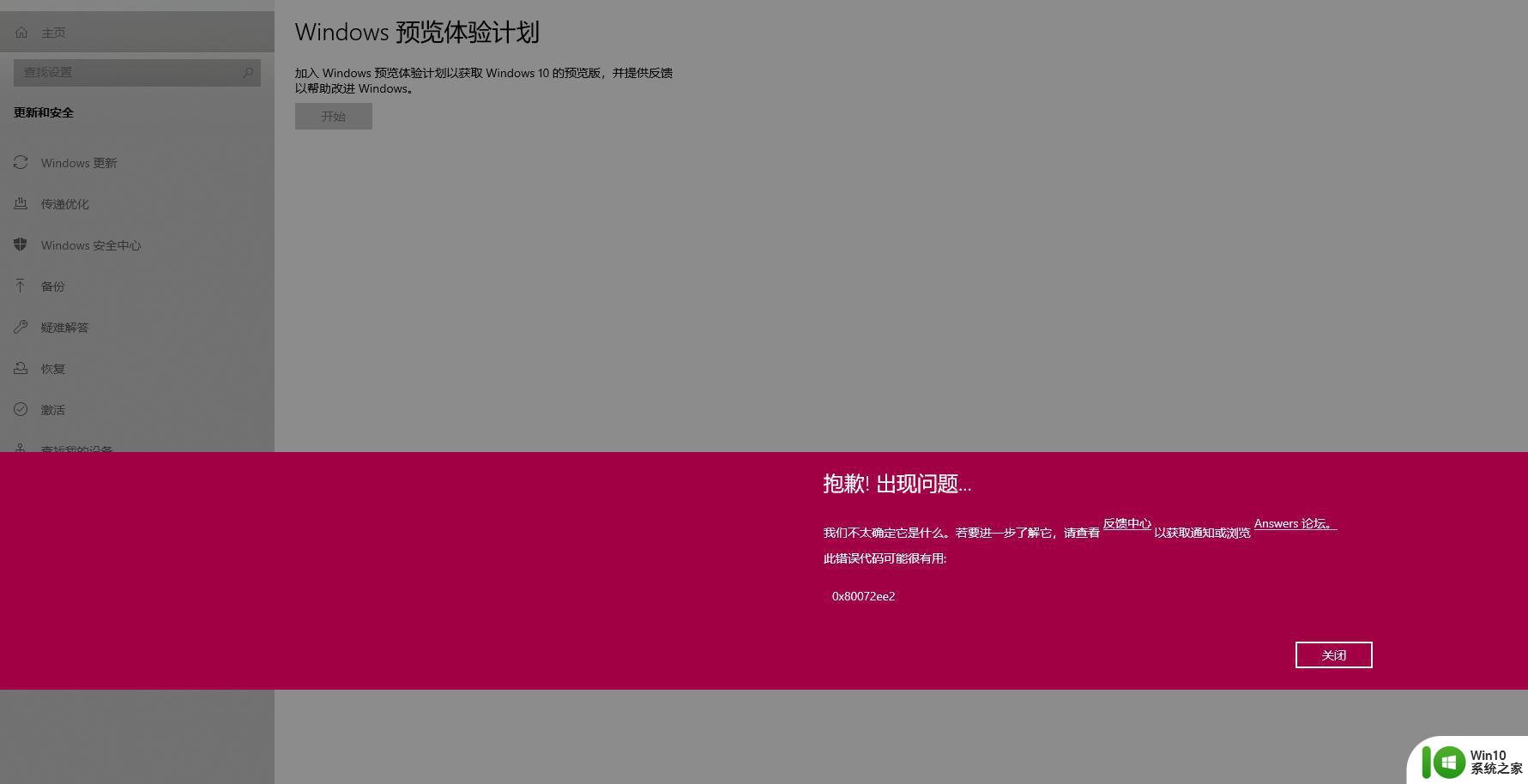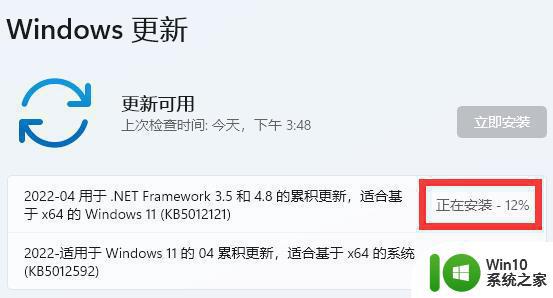win11复制文件时显示错误0x800700e1怎么办 win11报错0x800700e1的解决方法
更新时间:2023-08-02 09:09:36作者:jiang
win11复制文件时显示错误0x800700e1怎么办,在使用Win11进行文件复制时,有时会遇到错误代码0x800700e1的提示,这可能会让我们感到困惑和烦恼,幸运的是我们可以通过一些简单的解决方法来解决这个问题。在本文中我们将介绍如何处理这个错误代码,以便顺利完成文件复制操作。无论是技术新手还是经验丰富的用户,都可以从本文中找到解决问题的方法。让我们一起来看看吧!
具体步骤如下:
1、系统出现错误代码0x800700E1。(一般都是因为没有关闭病毒和威胁防护)
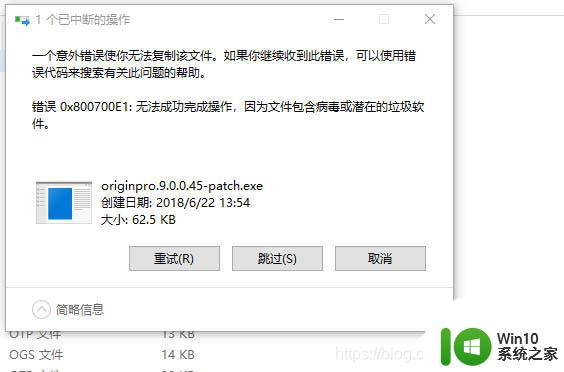
2、进入windows安全中心界面。
(1)先点击这个。

(2)再找到,点开它。

(3)找到里面的Windows安全中心。

3、点击【病毒和威胁防护】界面。
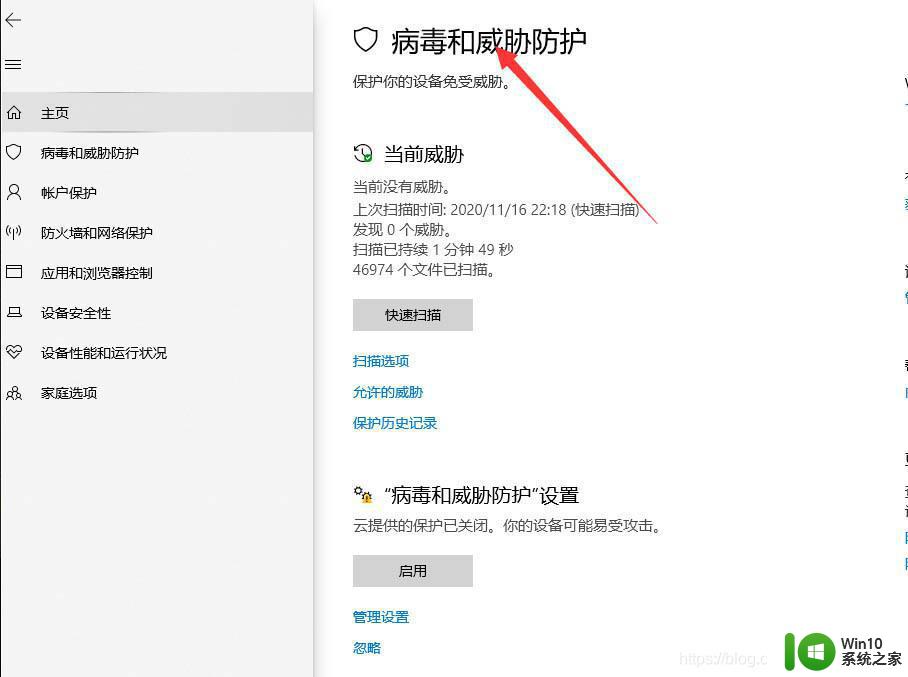
4、关闭所有的防护开关。
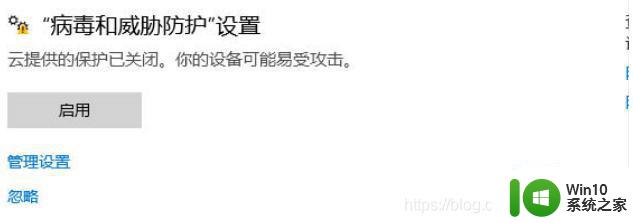
以上就是解决win11复制文件时显示错误0x800700e1的全部内容,如果你遇到了这种问题,可以尝试按照以上方法来解决,希望这些方法能够对你有所帮助。